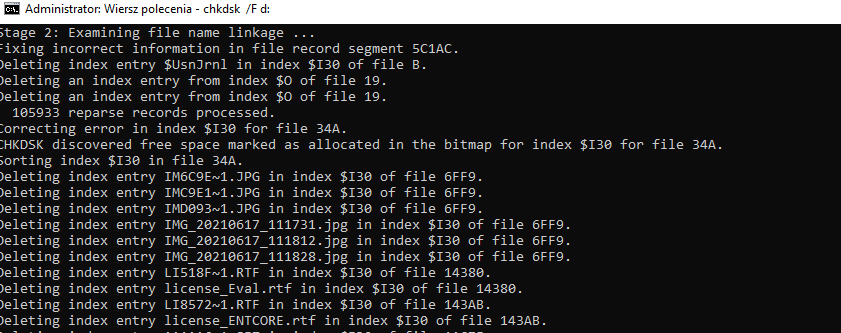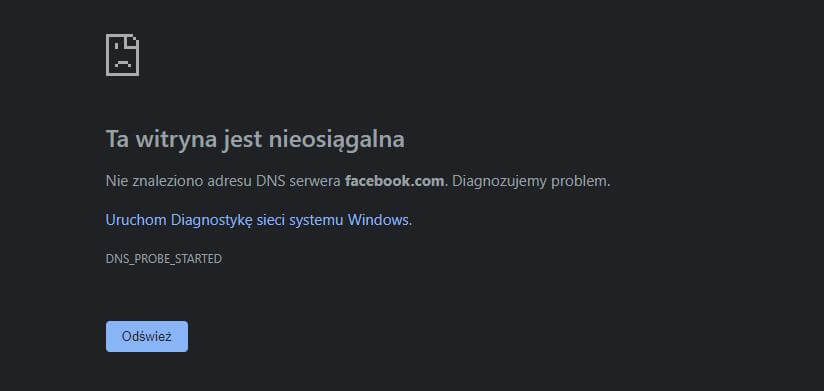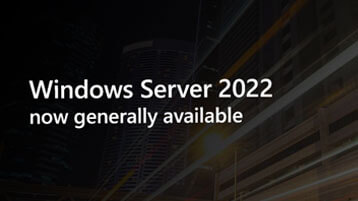Windows nie wstaje lub się sypie, i co można zatem w takim przypadku zrobić ? Można próbować ratować Windowsa
Wpierw krótkie info dlaczego windows czasami pada. Przyczyn może być wiele, dwie najczęstsze przyczyny to uszkodzenia sprzętowe lub przerwana aktualizacja.
Uszkodzenie sprzętowe to najczęściej kończący się żywot dysku twardego, czy to zwykły talerzowy czy SSD , każdy dysk ma ograniczony żywot, i w pewnym momencie Dysk powie iż ma dość. Oczywiście od jakiegoś czasu obserwujemy, iż im więcej taniej elektroniki z chin, tym gorzej z żywotnością. W takim przypadku sama naprawa nic nie da , trzeba jeszcze wymienić dysk. To samo dotyczy np uszkodzenia pamięci – po wymianie uszkodzonej kości skończą się problemy , ale system trzeba naprawić .
Kolejny problem który często widzimy, to problem po aktualizacjach. Czasami jest tak iż w trakcie aktualizacji użytkownik wyłącza/resetuje system. Wtedy dzieje się tak iż część plików jest zaktualizowana a część nie , i przestaje to wszystko razem wspólnie gadać.
Nawet jaki taki system wstaje , to zaczyna działać niestabilnie .
Naprawa
Do naprawy potrzebny jest dostęp do linii poleceń z uprawnieniami administratora.
Możemy użyć polecenia cmd w trybie “ uruchom jako administrator”. W przypadku gdy system nie wstaje możemy uruchomić linie poleceń z pendrivia instalacyjnego Windows.
Naprawa systemu tak naprawdę składa się z trzech rzeczy które można zrobić, nie zawsze też się to udaje. Ale ogólnie warto spróbować .
Etap Pierwszy – naprawiamy błędy dysku.
I to nie jest tak że błędy nie zdarzają się na SSD. Błędy mogą być tak samo na ssd , bo np gdy resetujemy system podczas aktualizacji to mamy błędnie zapisane dane.
Naprawę taką dokonujemy z poziomu windowsa za pomocą opcji “sprawdź dysk” , lub z linii poleceń za pomocą programu checkdisk z parametrami F R X.
chkdsk /f /r /x
Naprawa dysku może wymagać ponownego uruchomienia komputera.
Etap drugi – naprawa za pomocą kontrolera plików systemowych – SFC
Program SFC próbuje naprawić uszkodzone pliki systemowe, możemy uruchomić go tylko z linii poleceń
sfc /scannow
Etap trzeci – naprawa obrazu systemu Windows – DISM
Polecenie to naprawi/pobierze wykorzystywany obraz systemu windows. Do użycia tego polecenia wymagane jest podłączenie do internetu.
dis /Online /Cleanup-image /RestorehealthCzasami się to udaje czasami nie, ale z doświadczenia próbować warto. Czemu tak się dzieje ? Róznie bywa, czasami to kiepska jakość aktualizacji microsoft, czasami ktoś niechcąc zresetuje komputer podczas aktualizacji, czasami namiesza jakiś regcleaner, a czasami po prostu mamy pecha .